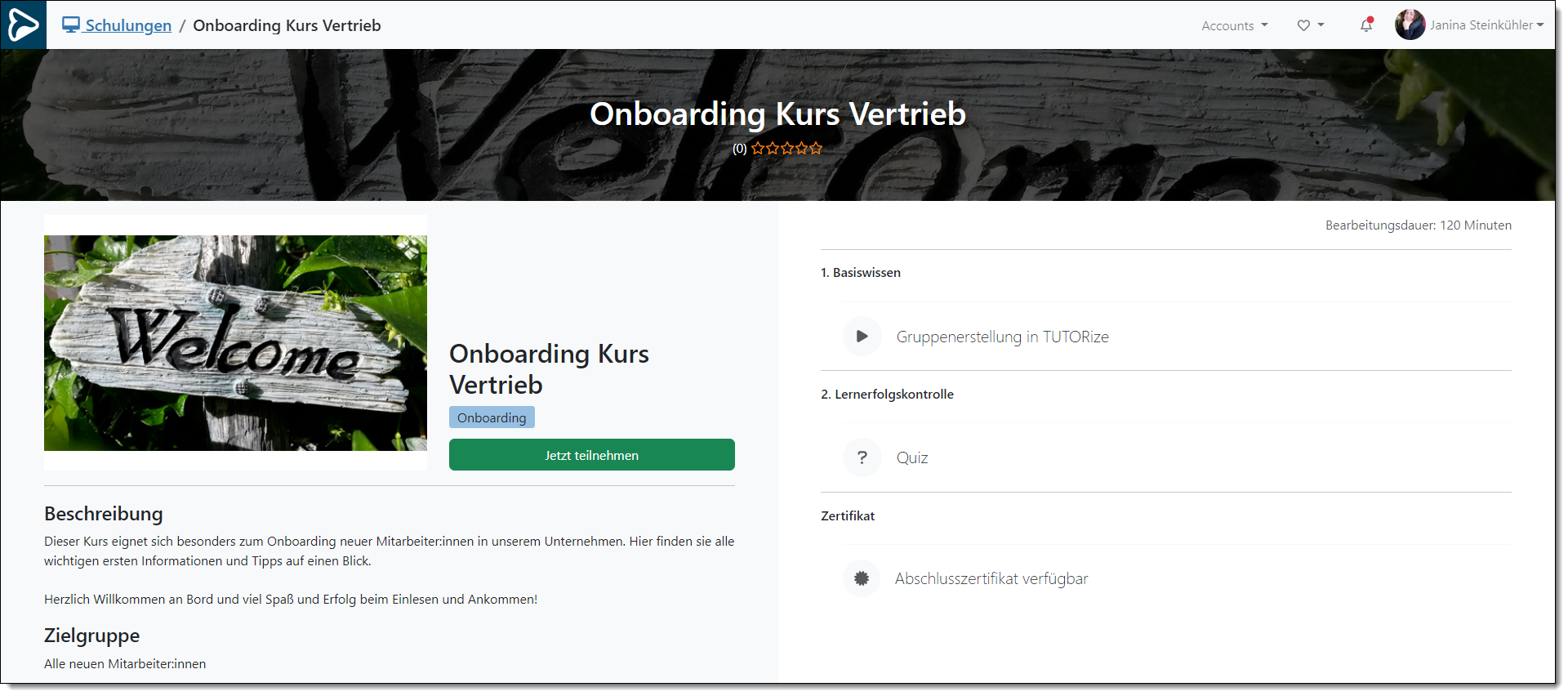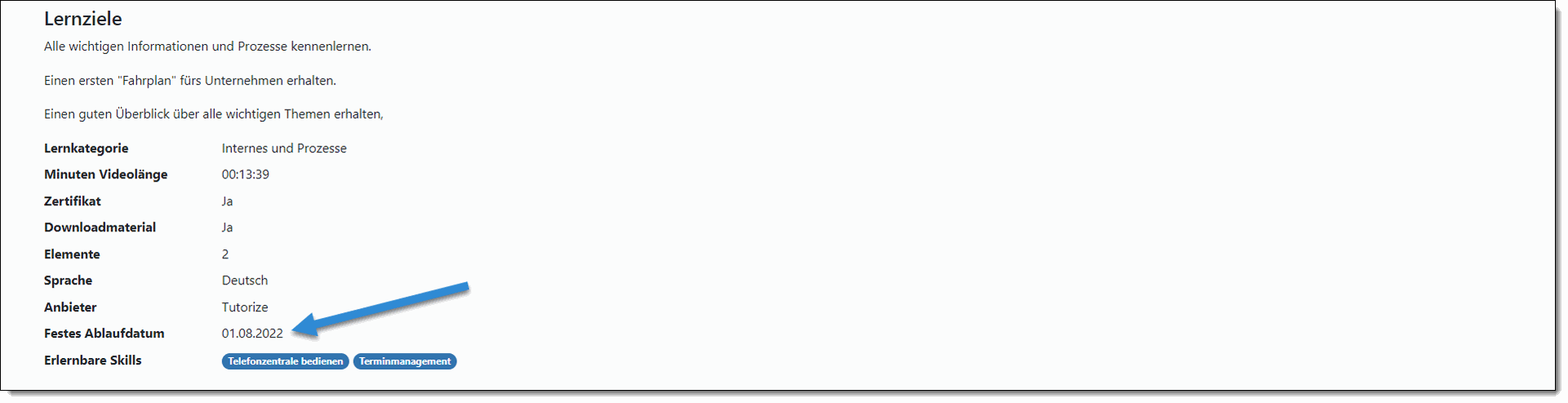Ein E-Learning mit einem "festen Ablaufdatum" muss von den Teilnehmern bis zum eingestellten Datum absolviert werden. Nach diesem Datum ist das E-Learning für die Teilnehmer nicht mehr aufrufbar und kann daher von ihnen nicht mehr absolviert werden. Diese Funktion ist z.B. hilfreich, wenn Sie E-Learnings zukaufen und diese nur für einen bestimmten Zeitraum zur Verfügung stehen.
Schritt-für-Schritt Anleitung
1. Wechseln Sie zunächst über "Verwalten -
Lernmanagement - Schulungen - E-Learnings" (1.1) in die E-Learning-Übersicht und wählen beim gewünschten
E-Learning "drei-Punkte-Symbol - Bearbeiten" (1.2).
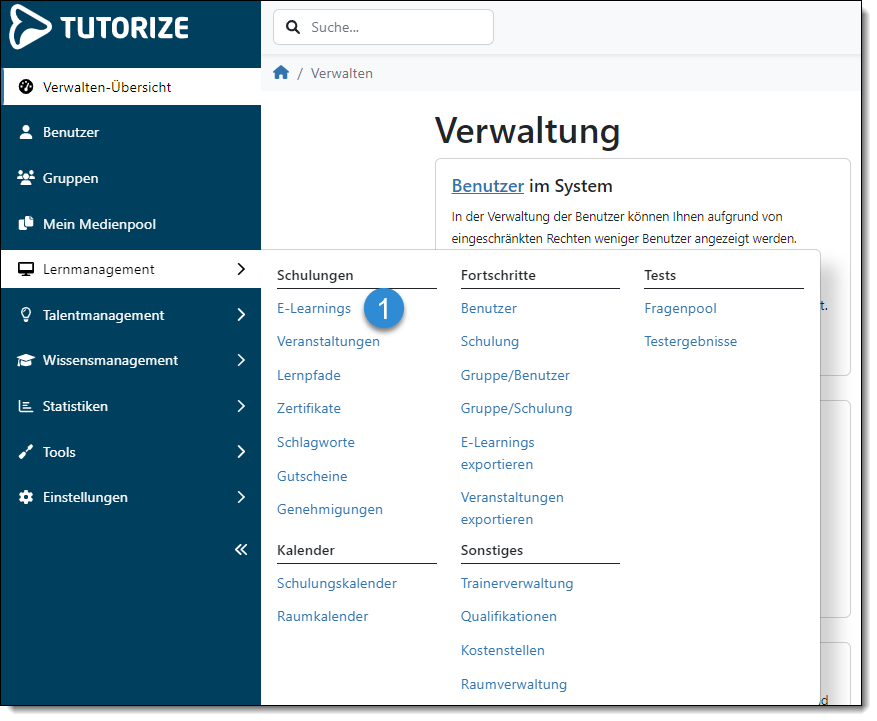
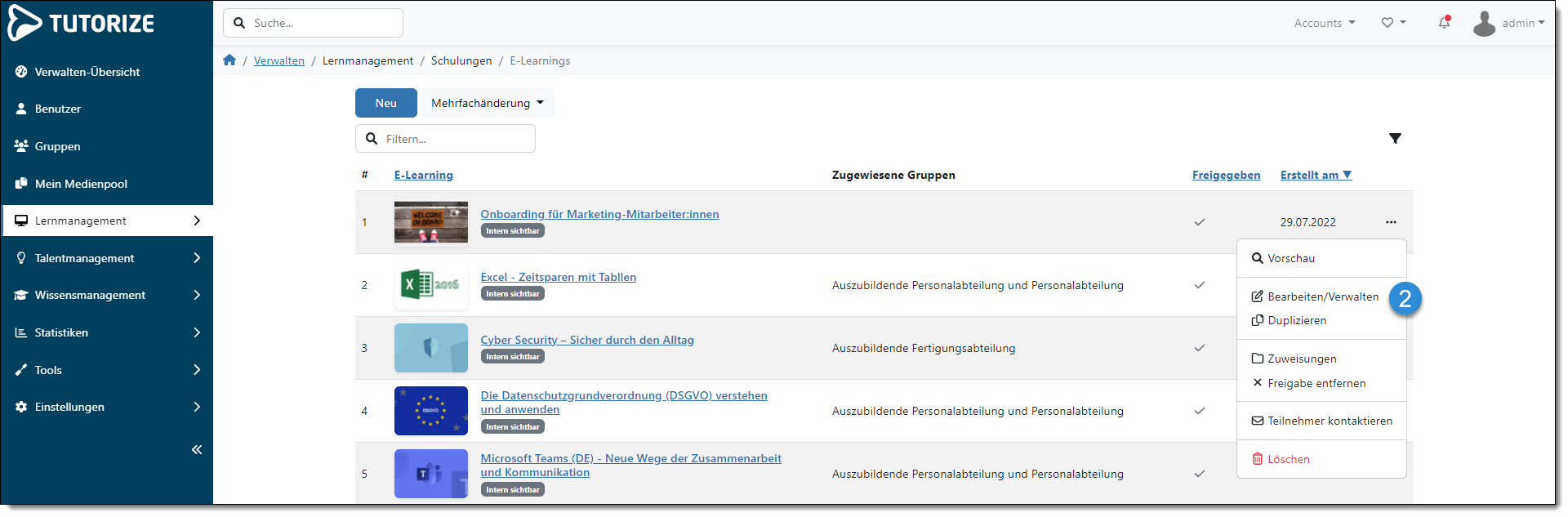
2. Anschließend wechseln Sie zum Reiter "Zeiteinstellungen" (2.1).
Hier haben Sie nun die Möglichkeit zwischen drei "Zeiteinstellungen"
zu wählen. Unterhalb der jeweiligen Einstellung und in der blauen Hilfebox
finden Sie zusätzliche Erklärungen und Informationen zu den verschiedenen
Einstellungsoptionen.
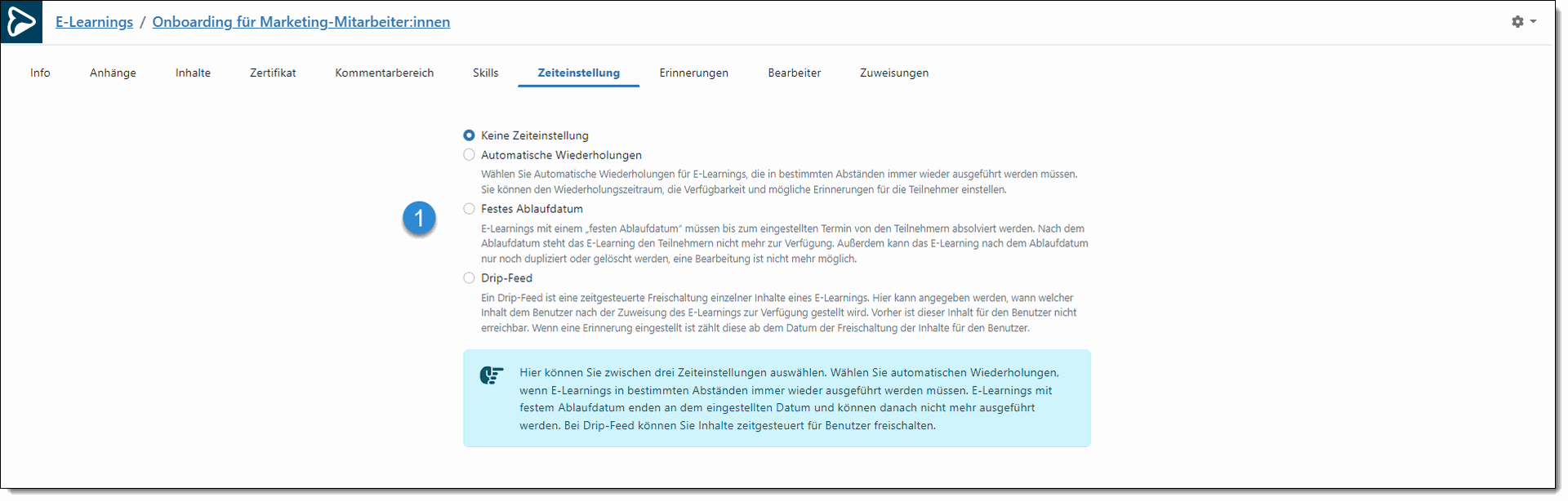
3. Nachdem Sie "Festes Ablaufdatum" (3.1) ausgewählt
haben werden die Einstellungen für das "feste Ablaufdatum"
aufgeklappt. Unter "Durchführen bis" (3.2) stellen
Sie das Datum ein, bis zu dem das E-Learning von den zugewiesenen Teilnehmern
durchgeführt werden muss. Im Bereich "Erinnerungen vor Ablaufdatum" haben
Sie zusätzlich die Möglichkeit Teilnehmern des E-Learnings Erinnerungen vor dem
Ablaufdatum zuzusenden. Wählen Sie hierzu zunächst "+ Hinzufügen" (3.3).
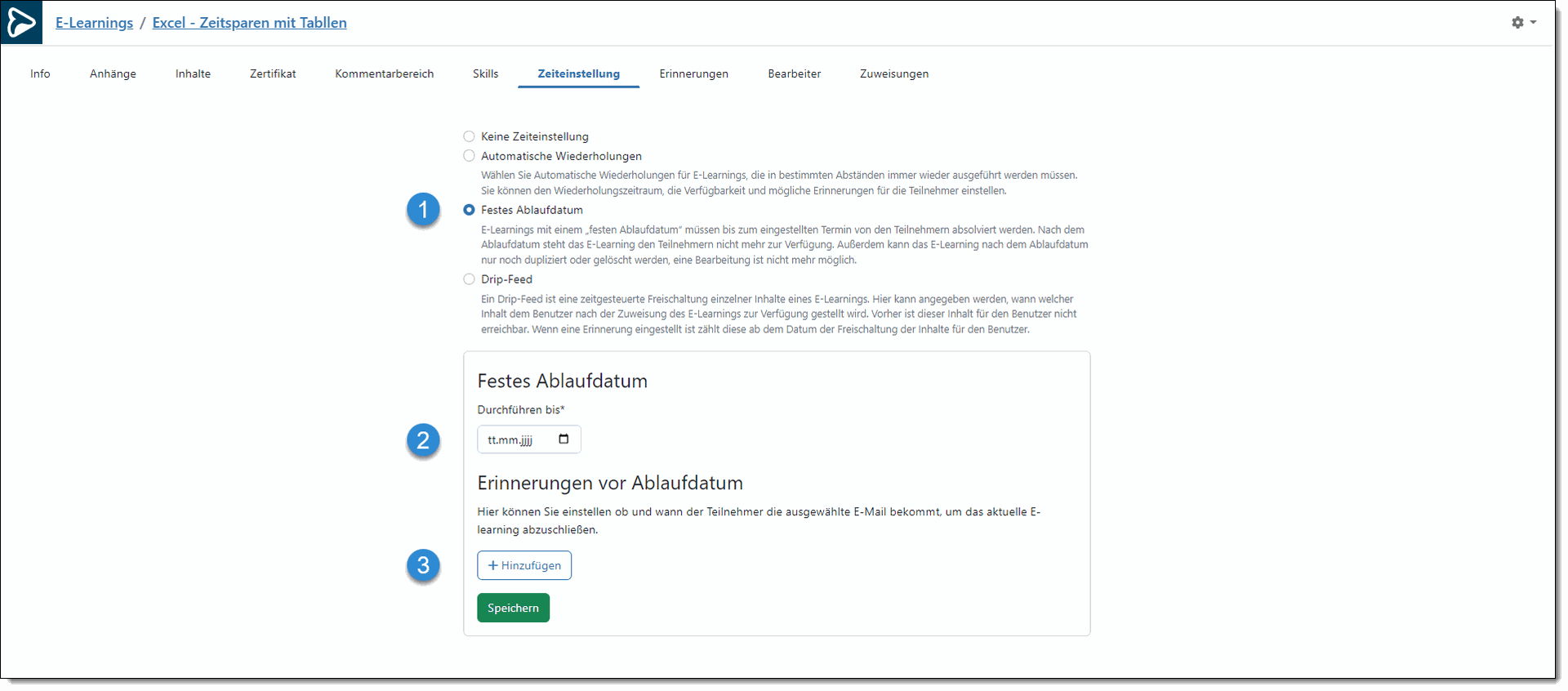
Es werden die Einstellungen für eine Erinnerung vor E-Learning-Ende
eingeblendet.
Geben Sie im Feld (3.a) die Anzahl der unter (3.b) eingestellten
Zeiten an. Hier können Sie zwischen "Tage", "Wochen", "Monate"
und "Jahre" wählen.
Über "E-Mail auswählen" (3.c) können
Sie zwischen 5 vordefinierten E-Mail Vorlagen ("Benutzer vor
ablaufendem E-Learning benachrichtigen 1/2/3/4/5") wählen, die
dann zum eingestellten Zeitpunkt an die Teilnehmer gesendet werden.
Die Erinnerungs-E-Mails werden jedoch nur an die Teilnehmer versendet, die das E-Learning noch "Nicht gestartet" oder "In Bearbeitung" haben.
Teilnehmer, die das E-Learning "Abgeschlossen" oder "Nicht bestanden" haben, erhalten keine Erinnerungs-E-Mail!
Unter "Verwalten - Einstellungen - System Einrichtung - E-Mail Texte" können Sie die E-Mail Vorlagen "Benutzer vor ablaufendem E-Learning benachrichtigen 1/2/3/4/5" nach Ihren Wünschen anpassen.
Über die Option "Verantwortlichen zusätzlich informieren" (3.d) haben Sie die Möglichkeit Benutzer mit dem Recht "Verantwortlicher" zusätzlich per E-Mail zu informieren.
Gibt es Gruppenmitglieder mit dem Recht "Verantwortlicher", so werden diese bevorzugt informiert.
Gibt es keine Gruppenmitglieder mit diesem Recht, werden alle Benutzer mit dem globalen Recht "Verantwortlicher" informiert, also mindestens der Administrator.
Der Verantwortliche erhält die E-Mail "Verantwortlichen über Benutzerereignisse informieren". Diese E-Mail enthält zur besseren Zuordnung eine Kopie der Erinnerungs-E-Mail an den Benutzer
Eine eingestellte Erinnerung können Sie auch über den "Mülleimer" (3.e) wieder entfernen
Alle Einstellungen übernehmen Sie mit "Speichern".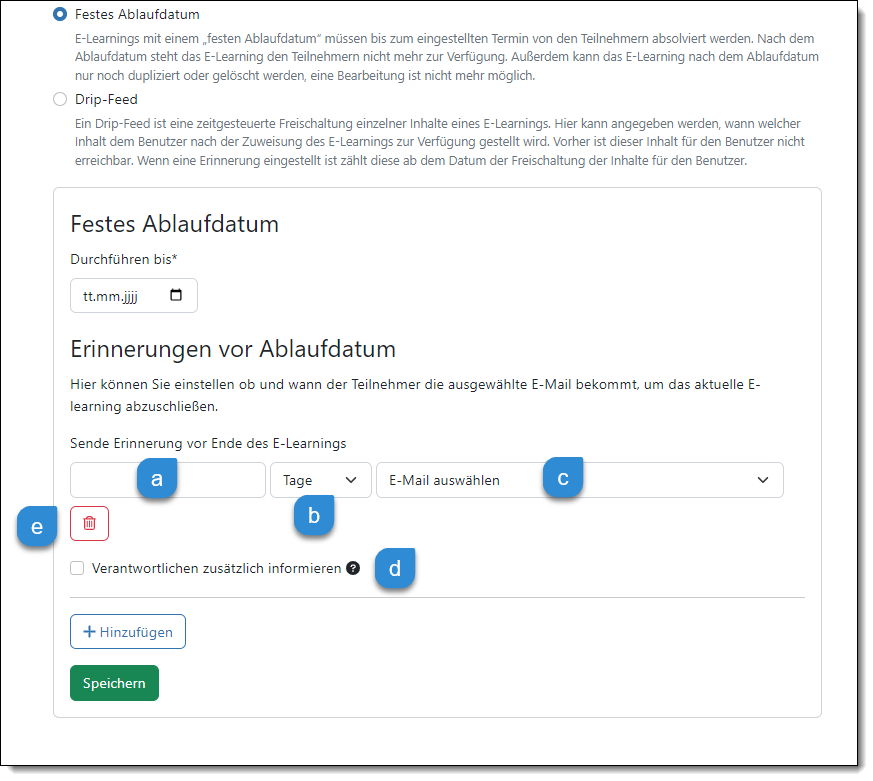
Eine Erinnerungseinstellung könnte nun wie folgt aussehen.
Hierbei wird 2 Wochen vor dem Ablaufdatum die "Erinnerungs-Email 1" an die betreffenden Teilnehmer versendet. "Erinnerungs-E-Mail 2" wird 1 Woche vor dem Ablaufdatum versendet und "Erinnerungs-E-Mail 3" wird 3 Tage vor Ablauf versendet, wobei hier zusätzlich die Verantwortlichen mit informiert werden.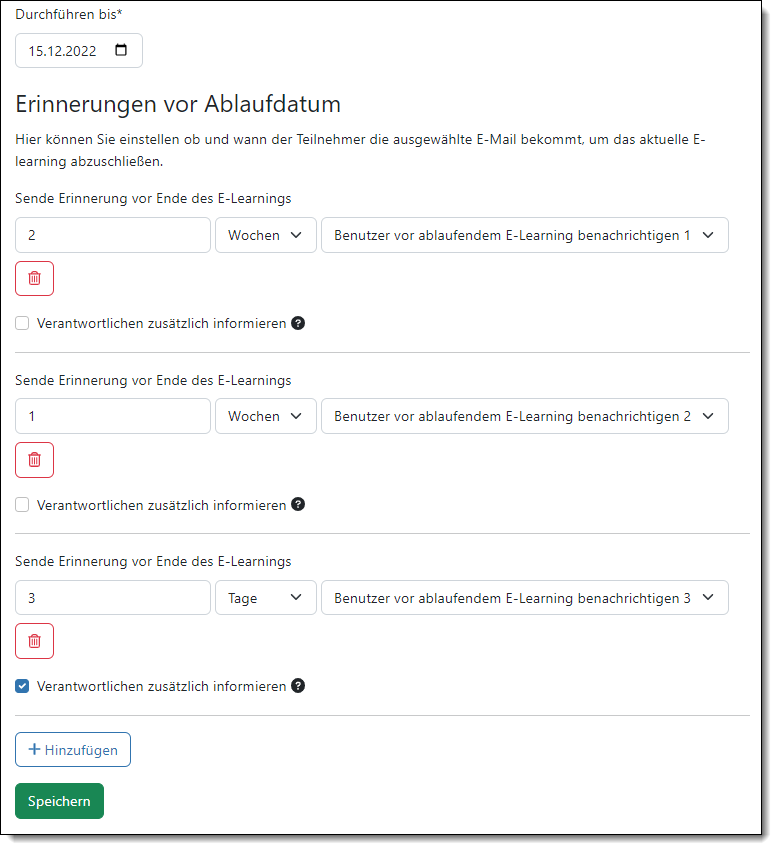
4.
Nachdem Sie die
Einstellungen mit "Speichern" übernommen haben,
erhalten, falls bereits Benutzer dem E-Learning zugewiesen waren, diese eine
Termin-E-Mail und einen Eintrag in ihrem Kalender-Widget.
Neu zugewiesene Benutzer erhalten ebenfalls eine Termin-E-Mail und einen
Eintrag in ihrem Kalender-Widget.
Die E-Mails werden jedoch nur an die Teilnehmer versendet, die das E-Learning noch "Nicht gestartet" oder "In Bearbeitung" haben.
Teilnehmer, die das E-Learning "Abgeschlossen" oder "Nicht bestanden" haben, erhalten keine Termin-E-Mail!.
5. Einen Tag NACH dem festen Ablaufdatum erhalten alle
Teilnehmer, die den Kurs noch "Nicht gestartet" oder
"In Bearbeitung" haben, eine "Schulung
Abgelaufen-E-Mail" (Email-Vorlage: "Benachrichtigung über
ein abgelaufenes E-Learning").
Darstellung für den Administrator
1. In der E-Learning-Übersicht wird ein E-Learning, bei dem das Ablaufdatum überschritten ist, mit dem Label "Ist abgelaufen" (1.1) markiert.
Ein abgelaufenes E-Learning kann nur noch über "Duplizieren" (1.2) dupliziert oder über "Löschen" (1.3) gelöscht werden.
Eine Bearbeitung des E-Learnings oder Zuweisungen von Benutzern ist nicht mehr möglich!
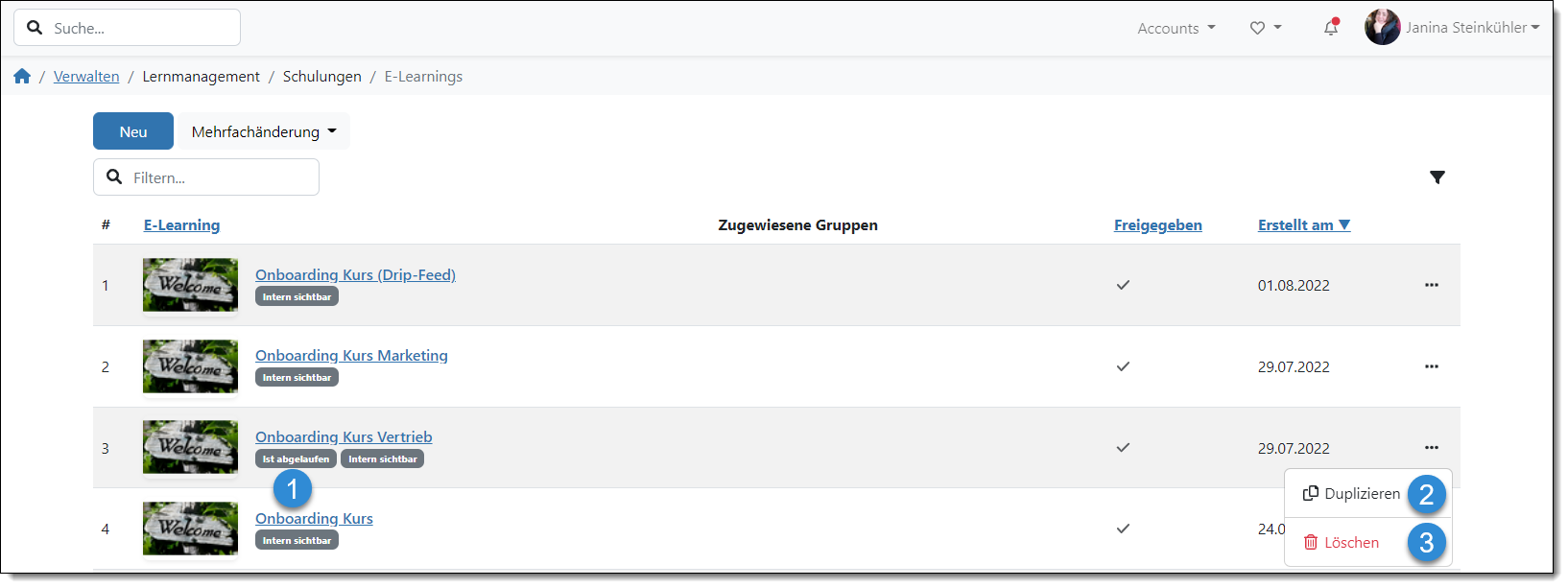
Darstellung für den Teilnehmer
In der Vorschau erkennt ein Teilnehmer ein E-Learning mit festem Ablaufdatum an einem Hinweis unterhalb der Auflistung der E-Learning-Inhalte.
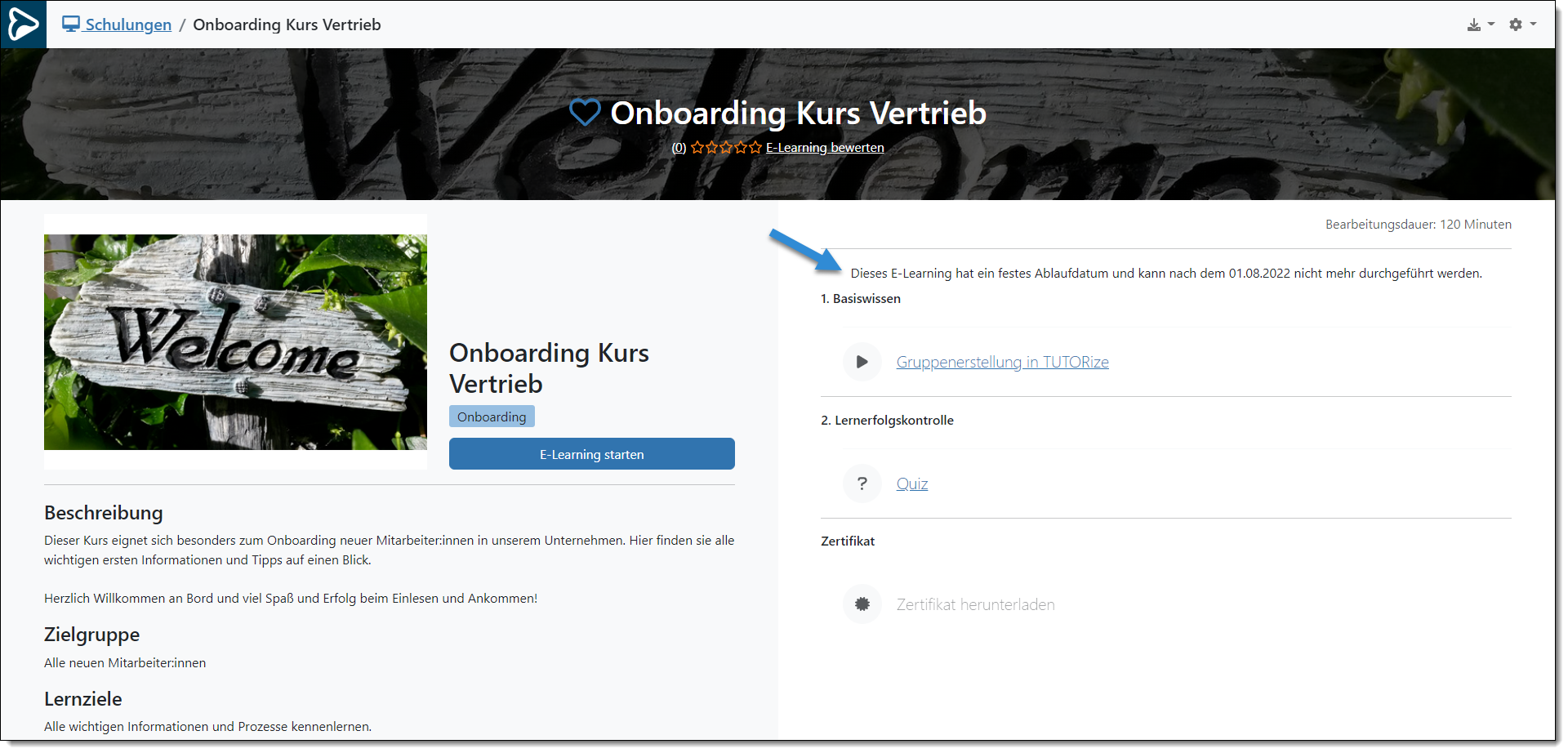
Im Schulungskatalog erkennt der Teilnehmer ein E-Learning mit festem Ablaufdatum an einem Hinweis in den "Informationen".